紙の資料やスクリーンショットなどをすばやくテキスト化したいとき、「写真から文字起こし」は非常に便利な手段です。近年では、iPhoneやアンドロイド端末の標準機能に加え、無料で使えるブラウザツールやアプリ、さらにはPCやWindows対応ソフトまで、選択肢が大きく広がっています。
Googleドキュメントを使った方法や、LINEに搭載されたOCR機能など、身近なサービスで簡単に始められるのも魅力です。また、用途に合わせて使い分けできる商品も登場しており、仕事や学習、日常生活の中で効率的に活用することができます。
この記事では、写真から文字起こしの始め方から、iPhoneやPCでの操作、GoogleやWindows環境、LINEや無料ブラウザツール、さらにおすすめのアプリや商品まで、網羅的に解説していきます。
- 写真から文字起こしの基本的な仕組みと役立つ場面
- iPhoneやアンドロイド、Windowsなど各デバイスでの使い方
- 無料アプリやブラウザツールを使った手軽な方法
- 精度や用途に応じたおすすめ商品と選び方
写真から文字起こしの便利な使い方と始め方
写真から文字起こしは、画像に写った文字情報をテキストとして抽出する技術で、仕事や日常生活の効率を大きく高める手段のひとつです。特に、紙の書類やホワイトボード、看板、名刺などの情報をそのままデジタル化できる点で注目されています。最近では無料のオンラインツールやスマホアプリ、さらにGoogleドキュメントやLINEのような身近なサービスにも文字認識機能が搭載され、誰でも簡単に活用できる環境が整ってきました。
この記事では、基本的な仕組みから具体的な活用場面、便利な無料ツールやアプリ、活用のコツまでを網羅的に紹介していきます。これから写真からの文字起こしを始めたい人、もっと効率化したい人に向けて、実用的な情報をお届けします。
写真から文字起こし 基本をわかりやすく解説
写真から文字起こしとは、画像の中に含まれる文字情報をテキストデータとして抽出する技術のことを指します。これには「OCR(光学文字認識)」という仕組みが使われています。
画像データには、印刷された文字や手書き文字が含まれていることがありますが、そのままでは検索やコピー、編集ができません。そこでOCRを活用すれば、画像内の文字を解析して、パソコンやスマホで扱えるテキストとして取り出せるようになります。
例えば、会議で撮影したホワイトボードの内容、紙の書類、名刺、看板などがその対象です。データ化することで再利用や共有がしやすくなり、作業効率が向上します。
ただし、画像が不鮮明だったり文字が手書きで崩れている場合には、誤認識が起こる可能性もあるため、仕上がったテキストを見直すことも大切です。
写真から文字起こし どんな場面で役立つ?
写真から文字起こしは、さまざまな実務や日常のシーンで役立ちます。特に、紙媒体や画像ファイルに記載された文字を再利用したいときに効果を発揮します。
1.会議中のホワイトボードをスマホで撮影し、その内容をテキスト化することで議事録の作成がスムーズになります。会議後に文字を打ち直す手間を省けるため、スピーディーに共有資料を整えることができます。
2.出先で配布された紙の資料やセミナーでもらった印刷物をその場で撮影し、OCRで文字化すれば、パソコンでの再編集や情報整理がすぐに可能になります。旅行中に見かけた博物館の案内板や歴史的建造物の説明文を読み取り、後から調べたり翻訳したりする用途にも活用できます。
3.業務面では、大量の名刺情報をアプリに取り込む作業や、請求書・領収書の内容を経費管理システムに入力する際の時短手段としても活躍します。手動での入力に比べて、時間と労力を大幅に削減できるのが大きな利点です。
4.個人利用でも、手書きのノートや日記の内容をデジタル保存したり、学校の黒板の内容をテキストとして整理したりと、活用の幅は広がっています。たとえば、学生が板書をスマホで撮影して文字化し、授業ノートとして整理する使い方も実用的です。
一方で、複雑なレイアウトや図表が多い資料では、OCRの処理結果にずれが生じることがあります。たとえば、罫線が多い会計帳票や細かい注釈付きのマニュアルなどは、読み取り精度が下がる傾向があります。こうした場合は、事前に整った画像を用意するか、修正前提で利用することが求められます。
このように、写真から文字起こしは、記録の正確性と作業効率の両立に役立つ技術であり、ビジネスから学習、日常生活まで幅広く応用できる手段として注目されています。
写真から文字起こし 無料でできるおすすめ方法
写真から文字起こしを無料で行うには、特別なソフトを購入する必要はありません。すぐに使える無料のツールやサービスがいくつかあります。ここでは代表的な方法を4つご紹介します。
●Googleドライブ × Googleドキュメント:Googleアカウントを持っていれば、誰でも無料で使える方法です。画像ファイル(.jpg .pngなど)をGoogleドライブにアップロードし、右クリックから「Googleドキュメントで開く」を選ぶだけでOCR処理が開始されます。
テキストは画像の下に自動挿入される形式で表示され、簡単にコピー&編集できます。日本語にも対応しており、画質が良好な画像であれば認識率も高めです。
●Microsoft OneNote(Windows向け):Windowsユーザーであれば、OneNoteを使って無料で文字起こしができます。やり方は、OneNoteに画像を貼り付けた後、右クリックして「画像からテキストをコピー」を選ぶだけです。
抽出したテキストはそのまま貼り付けて使えるため、ちょっとしたメモや紙の資料を手早くテキスト化したいときに役立ちます。Officeアプリの一部として利用できるため、すでに導入されているケースも多いでしょう。
●LINEアプリの文字認識機能(スマホ向け):スマートフォンを使う場合は、LINEに内蔵されているOCR機能も手軽です。カメラ機能を開き、「文字認識モード」を選択して画像を撮影すると、その場で文字を認識・抽出できます。
さらに、既存の画像やトークに添付された写真からも文字起こしが可能です。抽出した文字はコピーや翻訳、シェアまで可能なので、ちょっとした読み取り作業にも最適です。
●オンラインOCRツール「文字起こしさん」:「文字起こしさん」は、画像やPDFをアップロードするだけでテキスト化できる無料のオンラインOCRサービスです。会員登録なしでも、1日あたり画像3枚、音声90秒までのOCR処理が可能です。
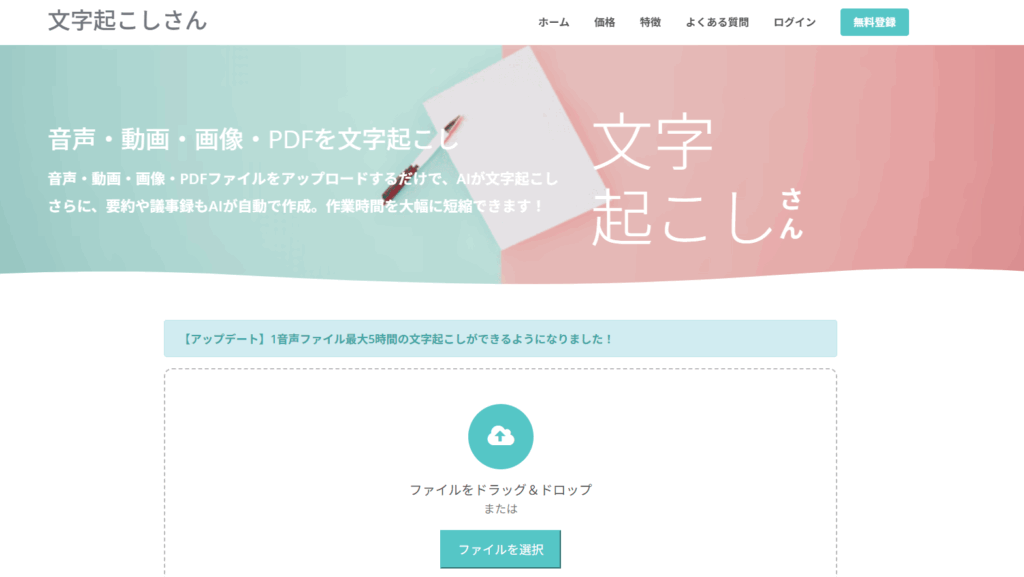
操作もシンプルで、ブラウザ上で完結するため、パソコンでもスマホでも利用できます。日本語・英語を含む100以上の言語に対応しており、多言語の資料を扱う場面にも向いています。
これらの方法を使えば、コストをかけずに画像内の文字をすばやくテキスト化できます。利用シーンやデバイスに応じて、最適な方法を選んで試してみてください。
写真から文字起こし アプリを徹底比較!
スマートフォンで手軽に写真から文字起こしを行いたい場合は、OCR機能を備えた専用アプリを活用するのが効果的です。操作が簡単で、スキャンから文字抽出、保存・共有までを一括で行えるため、時間と労力の削減に役立ちます。
ここでは、機能性・使いやすさ・対応フォーマットなどの観点から代表的なアプリを4つピックアップし、それぞれの特徴を解説します。
Googleレンズ:Googleが提供するビジュアル検索アプリで、OCR機能も搭載されています。文字を撮影するだけで即時に認識し、コピーや翻訳、検索といった操作が可能です。操作が直感的で、スマートフォンに標準搭載されていることも多いため、導入のハードルが低いのが魅力です。
Microsoft Lens:ビジネス向けに設計されたスキャンアプリで、写真を撮影後にPDF、Word、PowerPoint形式に変換できます。OneDriveやOneNoteとの連携が可能なため、Microsoft 365環境での活用に向いています。レシート、ホワイトボード、書類などのモードを選べる点も特徴です。
Evernote:メモアプリの定番として知られるEvernoteは、スキャンした画像を自動でOCR処理して、内部検索を可能にします。名刺や領収書、手書きメモなどを一括管理したい人におすすめです。OCR後のテキストを直接編集する機能はありませんが、情報整理に特化しています。
一太郎Pad:ジャストシステムが提供するシンプルなOCRアプリです。余計な機能を省き、撮影から文字抽出までを数タップで完了できるため、操作に不慣れな人やスピード重視のユーザーに適しています。日本語認識にも強く、一太郎との連携もスムーズです。
| アプリ名 | 対応OS | 主な機能 | 保存形式 | クラウド連携 | 特徴・おすすめポイント |
|---|---|---|---|---|---|
| Googleレンズ | iOS / Android | 文字認識・翻訳・検索 | コピー・共有のみ | Google アカウント | 軽量で操作が直感的。翻訳・検索にも活用可能 |
| Microsoft Lens | iOS / Android | OCR・ドキュメント変換(PDF等) | PDF, Word等 | OneDrive, OneNote | ビジネス利用向け。Microsoft製品と相性◎ |
| Evernote | iOS / Android | 画像から文字を検索可能 | 編集不可 | Evernote内 | 情報のストック・整理に最適。検索性に優れる |
| 一太郎Pad | iOS / Android | 撮影→文字抽出のシンプル操作 | テキスト保存 | なし(ローカル保存) | 初心者向け。日本語認識に強く、余計な機能なし |
アプリごとに得意分野が異なるため、使用目的を明確にしてから選ぶことが重要です。
たとえば、「撮った画像をその場で翻訳したい」ならGoogleレンズ、「文書管理とOCRを一括で行いたい」ならMicrosoft Lensが向いています。
日常のメモ整理にはEvernote、操作の簡単さを求めるなら一太郎Padが適しています。
必要シーンに合ったアプリを選ぶことで、写真からの文字起こしがより効率的で実用的な作業になります。
写真から文字起こし google活用の手順とコツ
Googleのサービスを使えば、PC環境でも簡単に写真から文字起こしができます。ここでは、GoogleドライブとGoogleドキュメントを使った手順を紹介します。
最初に、Googleドライブに画像ファイルをアップロードします。その画像を右クリックして「Googleドキュメントで開く」を選ぶと、OCR処理が自動的に実行され、画像の下にテキスト化された内容が表示されます。
この方法は、特別なアプリをインストールする必要がなく、無料で利用できる点がメリットです。また、Googleアカウントさえあれば、WindowsでもMacでも操作可能です。
一方で、画像の質が悪いと認識精度が落ちることがあります。明るい場所で撮影し、文字が歪まないようにすることで精度を高めることができます。改行の位置や誤認識の修正が必要になるケースもあるため、最終的な確認は必須です。
写真から文字起こし LINEの意外と知らない機能
LINEにもOCR機能があることをご存知でしょうか?普段のトーク機能だけでなく、カメラ機能を使って文字認識が可能です。
LINEのカメラを起動し、「文字認識モード」を選択して撮影すると、画像内の文字を読み取ってテキスト化できます。取得した文字は、コピーしたり、トークでシェアしたり、翻訳したりすることもできます。
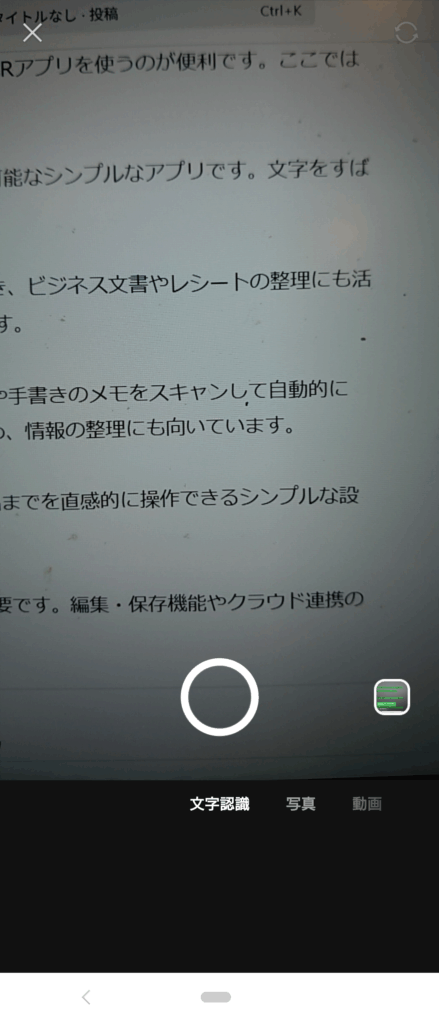
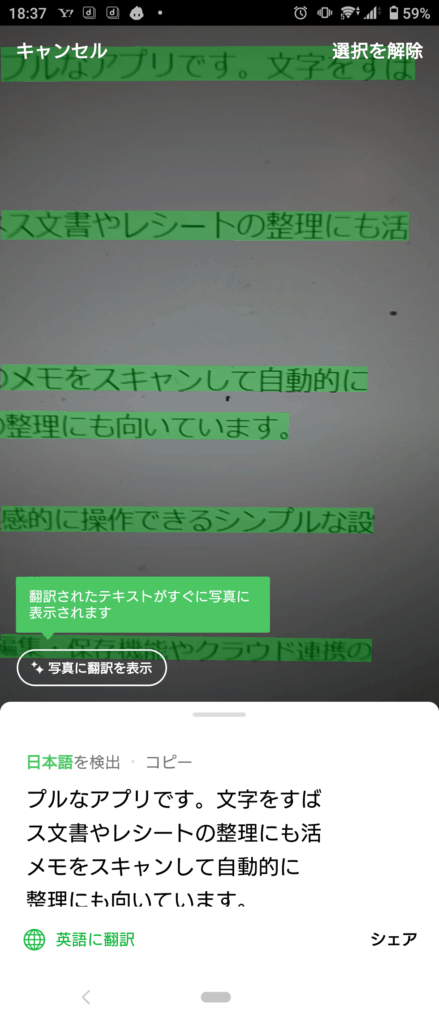
さらに、トークに添付された画像やスマホに保存している写真でも、文字認識を行うことができます。意外と見落とされがちなこの機能ですが、情報をすばやく共有したいときや、紙の資料をデジタルに変換したいときに役立ちます。
ただし、複雑なレイアウトや表形式の資料などでは、思うようにテキスト化されないこともあります。簡易的なOCR機能として活用し、精密な処理が必要な場合は専用アプリとの併用が望ましいでしょう。
写真から文字起こし対応環境とおすすめ商品
スマートフォンやパソコンを使って、画像から文字を読み取る「写真から文字起こし」の技術は、今や日常業務から学習、趣味の記録整理まで幅広く活用されています。特に最近では、iPhoneやAndroid端末に標準搭載されたOCR機能の進化や、WindowsやAIツールとの連携により、誰でも簡単かつ高精度にテキスト化ができるようになっています。さらに、アプリを使わずにブラウザ上で完結できるサービスや、AI OCRによる自動分類・解析まで対応した製品も登場しており、用途や目的に応じた選択肢も豊富です。
この記事では、iPhoneやAndroidでの操作方法、Windows標準機能、AIツール、無料のブラウザツール、さらにはおすすめ商品まで、今すぐ役立つ情報を網羅して紹介していきます。
写真文字起こし iPhoneでの簡単なやり方
iPhoneを使えば、アプリをインストールせずに写真から文字起こしが可能です。iOS 16以降の標準機能として、画像内のテキストを直接認識できる「テキスト認識表示」機能が搭載されています。
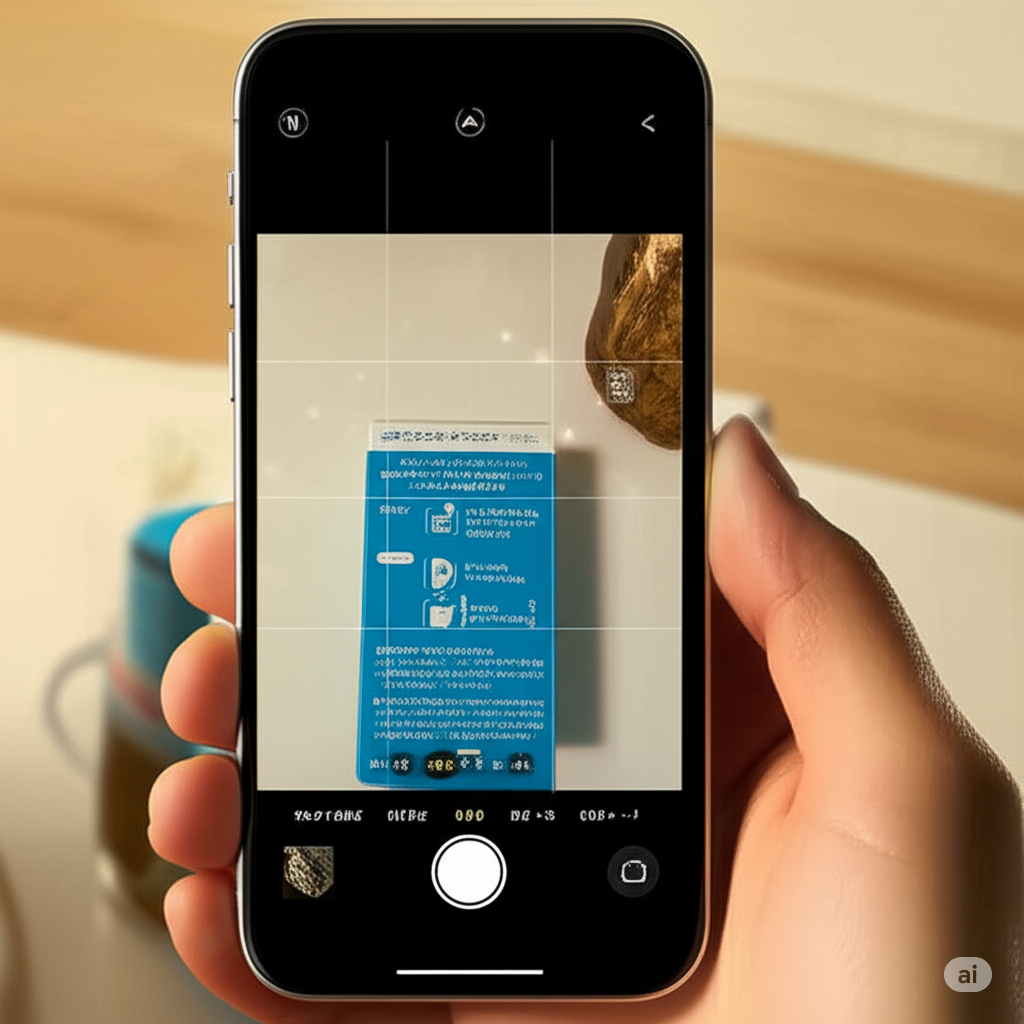
操作はシンプルです。まず、カメラまたは写真アプリで画像を開きます。次に、右下に表示されるテキスト認識アイコンをタップすると、画像内の文字がハイライト表示され、選択やコピーができるようになります。そのままメモアプリなどに貼り付けて保存することも可能です。
この機能は、印刷物や画面のスクリーンショットに対応していますが、文字が極端に小さい、手書きである、あるいは背景と文字のコントラストが低い場合は、認識精度が下がることがあります。読み取り精度を高めるには、明るい場所で撮影し、画像がぶれないように注意すると良いでしょう。
写真から文字起こし アンドロイド対応アプリまとめ
Androidユーザーが写真から文字起こしを行う場合、利用できるOCRアプリは豊富に存在します。ここでは、すでに紹介したGoogleレンズやMicrosoft Lens以外で、高精度かつ実用性の高いAndroid対応アプリをいくつかピックアップしてご紹介します。
●Text Fairy(テキスト・フェアリー):Text Fairyは、日本語を含む多言語に対応した無料のOCRアプリです。写真を撮るだけで、画像内の文字を高精度に読み取ってテキスト化できます。認識した文字を編集したり、音声で読み上げたりする機能も搭載されています。広告表示はありますが、機能制限はありません。
●Adobe Scan:Adobe社が提供するOCRアプリで、PDFの生成と編集に強みがあります。スキャンした文書をPDF化した上でOCRをかけ、テキスト検索やコピーも可能になります。Adobeアカウントがあればクラウド同期や複数端末での共有にも対応しており、ビジネス用途でも安心して使えます。
●OCR Text Scanner(by Rishi Apps):シンプルなインターフェースで、100以上の言語に対応した軽量アプリです。文字認識スピードが非常に速く、画像の歪み補正や明るさ調整なども可能です。広告は表示されますが、基本機能は無料で利用できます。手軽に使いたい人におすすめです。
| アプリ名 | 対応言語 | 主な機能 | 保存形式 | 特徴・向いている人 |
|---|---|---|---|---|
| Text Fairy | 日本語含む50言語以上 | OCR・テキスト編集・読み上げ | テキスト / 共有可 | 無料で機能が充実。学習や日常の活用に最適 |
| Adobe Scan | 日本語含む多数 | PDFスキャン・OCR・クラウド保存 | ビジネス向け。PDFとの連携を重視する人向け | |
| OCR Text Scanner | 100言語以上 | 高速認識・傾き補正・画像補正 | テキスト / メール送信 | シンプルで軽い。操作に迷いたくない人向け |
これらのアプリは、いずれもGoogle Playストアで無料ダウンロード可能です。文字認識の精度や操作性、クラウド連携の有無など、それぞれに異なる強みがあるため、用途に応じて選ぶことが重要です。
例えば、「PDFにまとめて保管したい」ならAdobe Scan、「操作が簡単で早く使いたい」ならOCR Text Scanner、「無料で多機能なものを試したい」ならText Fairyが適しています。
Android端末を活用して、画像内の文字をすばやくデジタル化することで、日常やビジネスの効率化につながります。
写真から文字起こし Windowsで使える機能紹介
Windows環境でも、アプリを追加せずにOCR機能を利用することができます。代表的なのが「OneNote」「Snipping Tool」「Power Automate Desktop」です。
●OneNoteは画像をノートに貼り付けたあと、右クリックで「画像からテキストをコピー」を選ぶだけで、文字を抽出できます。ちょっとしたメモやホワイトボードの内容を取り出すのに適しています。
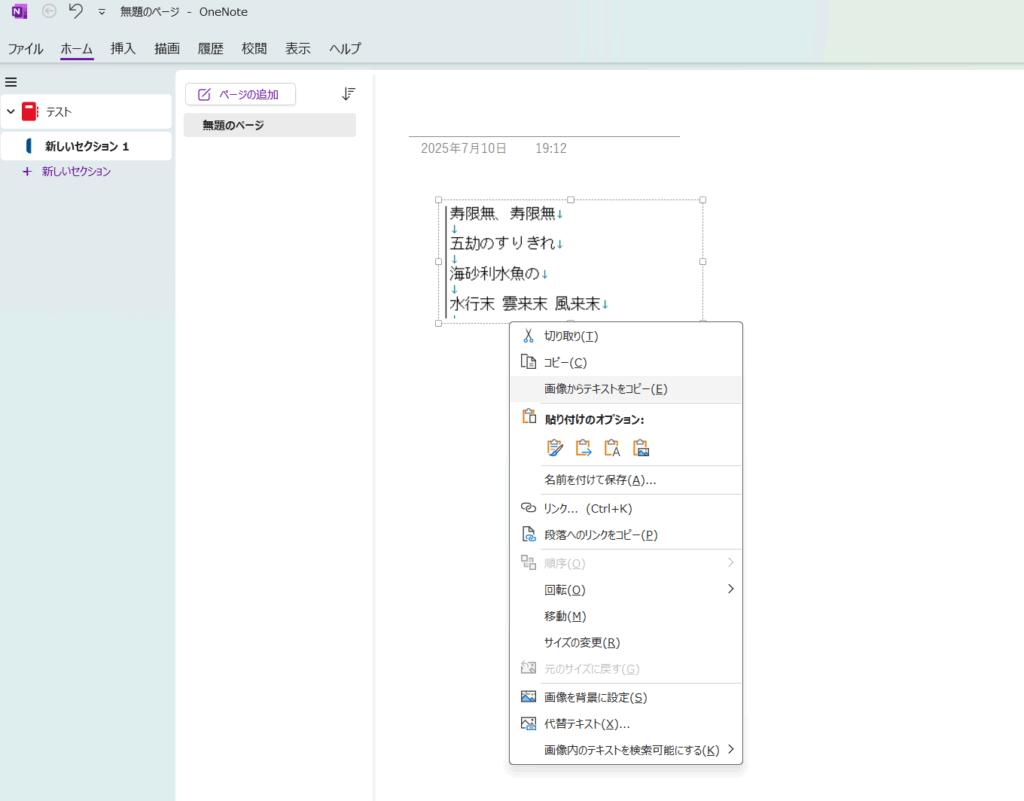
●Snipping Toolは、Windows標準のスクリーンショットツールですが、最近ではOCR機能が追加され、画面をキャプチャしたあとに「テキストアクション」からテキストをコピーできます。ウェブ上の画像やPDFから抜き出したいときに便利です。
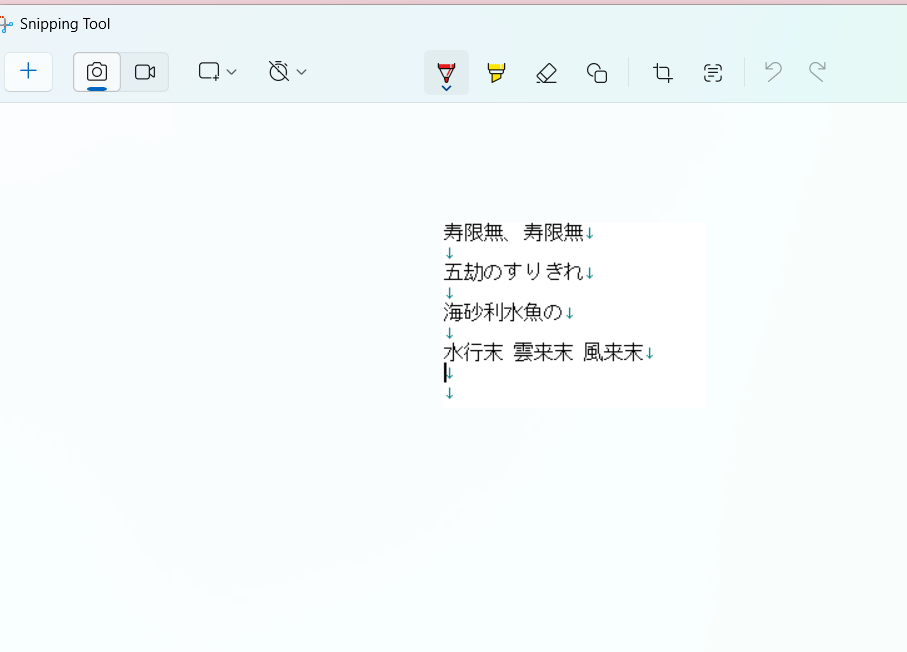
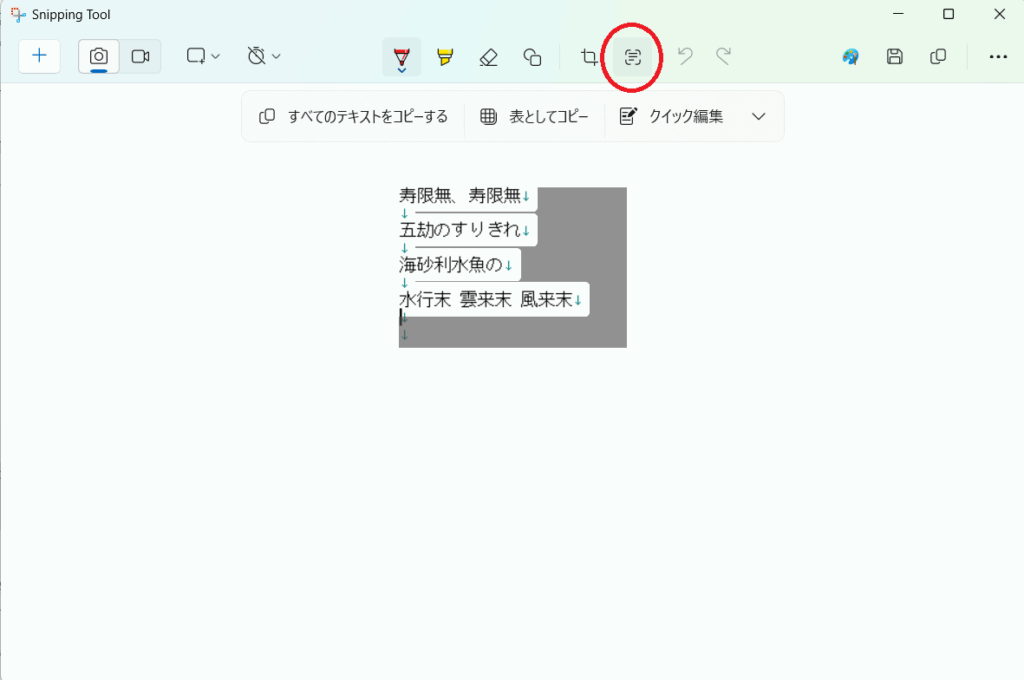
さらに、高度な処理を行いたい場合は、Power Automate Desktopを使ってOCRアクションを含む自動化フローを構築することも可能です。これはITスキルがやや必要になりますが、大量データを効率化する場面に適しています。
写真から文字起こし PCで効率よく行う方法
PCを使って写真から文字起こしを効率よく行うには、AIのOCR技術を活用した方法が非常に有効です。画像の読み取りからテキスト変換、さらには自動修正・分類までをAIが支援することで、作業時間を大幅に削減できます。
●AI OCRとは何か?:AI OCR(AIによる光学文字認識)は、従来のOCRよりも高精度で、手書き文字・不鮮明な画像・レイアウト崩れにも対応しやすい点が特長です。機械学習を取り入れており、使えば使うほど認識精度が向上する仕組みも備えています。
これにより、複数ページのスキャン画像や、非定型の帳票、手書きメモなども一括処理が可能になり、業務効率を飛躍的に向上させることができます。
●代表的なAI OCRツールの例
- Google Cloud Vision API
画像をアップロードするだけで、高精度な文字認識を行い、テキストデータとして返してくれるAPIです。複数言語・手書き・印刷文字に対応しており、開発者でなくても簡易的なGUIツールを介して使うことが可能です。 - Azure Computer Vision(Microsoft)
MicrosoftのAI OCRで、日本語や複雑なレイアウトにも対応可能。画像中のテキストを抽出し、構造化データとして出力することができます。Word形式やJSON形式への出力も可能で、後処理がしやすいのが特長です。 - Tegaki(AI inside)やDX Suite
日本国内での導入実績が豊富なAI OCR。業務帳票や申込書など、日本語の文書に最適化されており、自治体・企業でも多く使われています。クラウド型で利用でき、プログラミング不要のGUI操作が可能です。
●AI OCR × PC業務の連携術:これらのAI OCRを使う場合、画像の一括アップロード機能を活用し、定期的に処理するフォルダを自動監視する設定にすると、人の手をほとんど介さずに定期処理が可能になります。
さらに、変換されたデータをExcelやデータベースと連携させれば、請求書・納品書・アンケートの自動集計といった作業も大幅に効率化されます。
PDFファイルからテキストを抽出し、ChatGPTなどのAIと連携させて要約や分類まで行うといった、高度な使い方も実現可能です。
作業効率をさらに上げるコツ:AI OCRを活用する際でも、画像の質は重要です。できる限り高解像度(300dpi以上推奨)・明るく平坦な状態で撮影・スキャンすることで、誤認識を防ぎやすくなります。
また、複数ファイルを扱う場合は「ファイル名のルール化」「フォルダ分け」「処理後のログ記録」を行っておくと、作業全体がスムーズに進みます。
PCでの写真からの文字起こしは、AI OCRを取り入れることで飛躍的に効率化できます。従来のOCRツールに比べて、読み取り精度・処理速度・柔軟性の面で優れており、業務でも個人用途でも大きなメリットがあります。
特に、大量処理・手書き混在・構造化された帳票などに悩んでいる場合には、AI OCRの導入を検討する価値は十分にあるでしょう。導入コストや利用頻度に応じて、クラウド型・デスクトップ型などのサービスを選ぶことがポイントです。
写真から文字起こし ブラウザで完結する無料ツール
インストール不要で、ブラウザ上だけで使えるOCRツールは、手軽に文字起こしを始めたい人に最適です。特に注目されているのが「文字起こしさん」というオンラインサービスです。
このサービスでは、画像やPDFファイルをアップロードするだけで、AIが文字を認識してテキスト化してくれます。対応形式も豊富で、JPEG・PNG・PDFなどが利用可能です。日本語はもちろん、英語・中国語など多言語にも対応している点も魅力です。
さらに、テキスト化された結果はその場で編集・コピー・保存が可能で、無料プランでも一定の枚数まで使えます。会員登録すれば履歴の確認や追加機能も利用できるようになります。
ただし、1日に利用できる画像枚数や処理サイズには制限があるため、大量処理をしたい場合は有料プランを検討する必要があります。
写真から文字起こし 商品選びで失敗しないポイント
OCR対応の商品を選ぶ際には、使用目的と作業環境を明確にすることが重要です。単に「文字を読み取れればいい」と思っていても、使ってみたら精度が低くて使い物にならなかったというケースは少なくありません。
まず確認したいのが、対応言語と認識精度です。日本語対応は当然として、手書きや縦書きにも対応できるかどうかは、アプリや機器によって異なります。また、画質の低い画像でもしっかり認識できるかも要チェックポイントです。
次に、保存形式や連携アプリです。PDF化だけで満足できるのか、それともWordやExcel形式への変換、クラウドストレージとの連携まで求めるのかで、選ぶべきツールは変わってきます。
さらに、価格帯も重要です。無料アプリから月額課金型、有料の専用ソフトやスキャナーまで幅広く存在します。機能とコストのバランスを見て、自分の作業スタイルに最適な製品を選ぶようにしましょう。
📄 Canon imageFORMULA R40
- 特徴: A4書類を最大40ppm(カラー)/80ipm(白黒)で連続スキャン。自動両面&60枚ADF搭載。600dpi高精細読み取り、クラウド送信(Google Drive/OneDriveなど)にも対応。
- おすすめな人: 日常的に大量の書類や領収書、名刺などを高速にデジタル化したいビジネスパーソン。
- ポイント: 自動ページ分割・画像補正・フォルダ分類が可能で、後処理なしで読みやすいテキスト化を実現。
📚 CZUR Lens Pro
- 特徴: A4対応カメラ式で折りたたみ可能、USB-C接続。OCR+ページ平坦化・影補正機能搭載。
- おすすめな人: 書籍や雑誌の自炊、セミナー資料、屋外でのスキャンも想定したい人向け。
- ポイント: 開いて撮影するだけで簡単に読み取り、軽量設計で持ち運びにも便利です。
ABBYY FineReader PDF 16
- 特徴: AI-OCRエンジンで198言語対応。テーブル構造分析やバッチ処理、自動しおり作成が可能。PDFやWordなど多形式で出力できる本格ソリューション。
- おすすめな人: 請求書・帳票など複雑なレイアウト資料を取り扱う法人ユーザーや多言語翻訳作業にも対応したい個人ユーザー。
- ポイント: AIによるレイアウト保持+文字認識が強力で、高精度な業務文書処理が必要な現場に向いています。
| 商品名 | 主な特徴 | 対応フォーマット | こんな人におすすめ |
|---|---|---|---|
| Canon imageFORMULA R40 | 40ppm/80ipm、高速両面+ADF | PDF, JPG | 大量スキャンを高速・確実に行いたい人 |
| CZUR Lens Pro | 折りたたみ式カメラスキャナ、OCR搭載 | JPG, PDF | 書籍や書類をどこでも手軽にスキャンしたい人 |
| ABBYY FineReader PDF16 | AI OCR・198言語・Word/PDF編集対応 | Word, Excel, PDF, TXT他 | 複雑な書類・多言語対応が必要なユーザー |
これらの製品はそれぞれ異なる特性を持ち、使用目的や条件に応じて使い分けることで「写真から文字起こし」の作業効率を大幅に向上させられます。どの商品も信頼性と機能のバランスに優れていますので、ぜひご検討ください!
写真から文字起こしの基本から活用法までを網羅的に理解するために
本記事のまとめを以下に列記します。
- 写真から文字起こしとは画像内の文字をテキスト化するOCR技術である
- 紙の書類やホワイトボード、名刺などを効率よくデジタル化できる
- 会議中のホワイトボードを撮影して議事録作成に活用できる
- 外出先で受け取った紙資料もすぐに文字データとして保存できる
- 名刺や領収書などをアプリで読み取り経費処理に活用できる
- 手書きノートや黒板内容もスマホ撮影でデジタル化できる
- 無料で使えるOCR方法としてGoogleドキュメントやOneNoteがある
- LINEやオンラインOCRツールも簡単に使えて精度も高い
- スマホアプリならGoogleレンズやMicrosoft Lensが実用的
- Evernoteや一太郎Padは整理・簡易操作に向いている
- iPhoneではiOS標準の「テキスト認識表示」が活用できる
- AndroidではText FairyやAdobe Scanなど多機能アプリがある
- WindowsユーザーはSnipping ToolやPower Automateも使える
- AI OCRを使えば手書き文字や複雑レイアウトも高精度に処理可能
- スキャナー製品や有料ソフトを活用すれば大量・業務用途にも対応可能








コメント